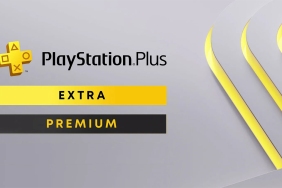iPad 和其他 iDevice 具有安全功能,如果您多次輸入錯誤密碼,該功能會將設備鎖定。但是,如果您不記得密碼,這種安全鎖定可能會成為一個問題。如果您遇到這種情況,您可以輕鬆繞過 iPad 安全鎖定。我們將分享一些可以解除設備鎖定的方法。
為什麼我的 iPad 顯示“安全鎖定”?
iPad 的安全性是什麼lockout 是什麼意思?這意味著當您連續多次輸入錯誤的密碼時,您的 iPad 會顯示安全鎖定。第 5 次錯誤嘗試後,設備會暫時鎖定,您會在鎖定消息下方看到一個計時器。該計時器隨著錯誤嘗試次數的增加而增加。在第 10 次錯誤嘗試後,您的設備將被永久鎖定。
如果您的 iPad 顯示安全鎖定,則表明您或其他人多次輸入錯誤密碼。
如何繞過iPad安全鎖定?
有多種方法可以繞過 iPad 上的安全鎖定。您可以使用第三方工具輕鬆解決問題.除此之外,您還可以使用 iCloud、iTunes、恢復模式和各種其他選項。但請記住,這些方法有一些限制和先決條件。您需要選擇正確的方法來繞過 iPad 安全鎖定。
通過擦除 iPad 修復 iPad 上的安全鎖定
這是修復安全性的快速方法鎖定 iPad。如果您使用的是 iPadOS 15.2 或更高版本,則可以使用此方法。但是,您的設備應連接到蜂窩網絡或 Wi-Fi。其次,您應該知道用於擦除設備的 Apple ID 和密碼。
第 1 步:在您的 iPad 上,您會看到擦除 iPad 按鈕。如果沒有按鈕,您需要多次輸入錯誤的密碼才能看到安全鎖定/iPad 不可用消息和按鈕。
第 2 步:點擊按鈕。點擊擦除 iPad 進行確認。
第 3 步:您需要輸入 Apple ID 和密碼才能註銷。
第 4 步:最後,點擊擦除 iPad。您的設備將自行重置。它會自動重啟。之後,您可以像設置新設備一樣設置您的設備。
使用 Tenorshare 4uKey 繞過 iPad 上的安全鎖定
Tenorshare 4uKey 是一款理想的一體化 iPhone/iPad 解鎖器,可以從您的設備上移除任何類型的鎖.它不需要 Apple ID、密碼或其他任何東西。您只需執行幾個簡單的步驟,您的鎖就會立即被解除。它可以刪除安全鎖定、MDM 配置文件、屏幕時間密碼和 Touch ID/Face ID。
第 1 步:下載 Tenorshare 4uKey 並將其安裝在您的計算機上。
第 2 步: 打開該工具並單擊“開始”。
第 3 步:連接您的設備並單擊“下一步”。
第 4 步:選擇路徑,點擊下載。
第五步:點擊開始刪除。該軟件將為您的 iPad 解除鎖定。
Gizchina 本週新聞
通過 iTunes 在 iPad 上解鎖安全鎖定
iTunes 也是抹掉設備和移除 iPad 安全鎖定的絕佳選擇。但它只有在您之前同步過您的設備時才有效。
第 1 步:將您的 iPad 連接到計算機。
第 2 步: 打開 iTunes。它將自動檢測您的設備。
第 3 步:單擊“設備”圖標並轉到“摘要”選項卡。
第 4 步: strong> 您將看到恢復 iPad 選項。單擊它,它將自行修復 iPad 安全鎖定。
您還可以在恢復之前創建設備的備份。
使用恢復鎖定的 iPad Find My App
您還可以通過 Find My 應用恢復安全鎖定 iPad。為此,您需要 Apple ID 和密碼。
第 1 步:在您的計算機上打開任何瀏覽器並轉到 icloud.com。
>第 2 步:輸入 Apple ID 和密碼。
第 3 步:單擊“查找我的/查找 iPhone”應用。
第 4 步:單擊“所有設備”並選擇要擦除的設備。
第 5 步:您將有三個選項。單擊抹掉 iPad。確認並等待幾分鐘。您的設備將被自動擦除。
通過恢復模式恢復鎖定的 iPad
如果您的 iPad 未與計算機同步,您可以將其置於恢復模式模式,然後使用 iTunes 或 Finder 抹掉設備。這非常簡單,但您需要按特定按鈕將設備置於恢復模式。
第 1 步:打開 iTunes 或 Finder。
第 2 步:將您的設備連接到計算機,然後按如下所述的按鈕將其置於恢復模式。
沒有主屏幕按鈕的 iPad:按下並鬆開最靠近頂部按鈕的音量按鈕。按下並鬆開另一個音量按鈕。按住頂部按鈕,直到看到恢復屏幕。
帶主屏幕按鈕的 iPad:同時按住主屏幕按鈕和頂部按鈕。當您看到恢復屏幕時鬆開它們。
第 3 步:您將在計算機上看到一個新的彈出窗口。點擊恢復。等待該過程完成,然後設置您的設備。
問答
iPad 安全鎖定持續多長時間?
strong>
這取決於錯誤密碼嘗試的次數。第 5 次嘗試後,您的設備將被鎖定一分鐘。時間隨著嘗試次數的增加而增加,最多可達 8 小時。最後,設備在第 10 次嘗試後被永久鎖定。
如何讓我的 iPad 解除安全鎖定?
我們已經討論了幾種方法擺脫 iPad 安全鎖定。您可以嘗試其中的任何一個。但是,不需要 Apple ID、密碼或其他任何東西的最佳方法是 Tenorshare 4uKey。它適用於所有 iPad 和 iPhone。
我如何在多次嘗試後解鎖我的 iPad?
您需要抹掉或恢復您的設備。你可以使用 Tenorshare 4uKey、iTunes、iCloud 等。不同的方法有不同的要求,所以你可以根據你的具體情況選擇。
總結
您可以通過我們在本文中討論的方法解鎖 iPad 安全鎖定。通過查看先決條件和條件,您可以為您的設備選擇正確的方法。如果您想輕鬆移除安全鎖定,您可以嘗試Tenorshare 4uKey。它將通過幾個簡單的步驟刪除密碼。